AVIF do PNG: zrozumienie różnic i sposób konwersji

W dzisiejszej erze cyfrowej obrazy są niezbędne w naszym życiu. Kompresja obrazu staje się coraz ważniejsza wraz z rozwojem wyświetlaczy o wysokiej rozdzielczości i potrzebą krótszego czasu ładowania. AVIF to nowy format obrazu zapewniający wysoką wydajność kompresji i zaawansowane funkcje, takie jak HDR i szeroka gama kolorów. Jednak nie wszystkie programy i przeglądarki internetowe obsługują jeszcze format AVIF. W tym artykule omówimy różnice między AVIF a szeroko obsługiwanym formatem PNG i dlaczego ktoś może chcieć przekonwertować AVIF na PNG.
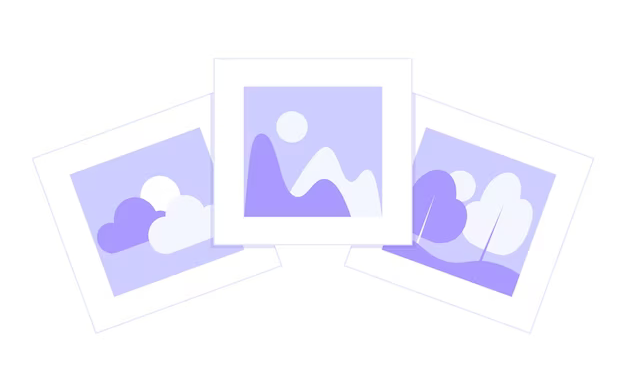
1. Co to jest AVIF?
AVIF (AV1 Image File Format) to nowy format obrazu wprowadzony w 2018 roku. Został opracowany przez Alliance for Open Media, konsorcjum firm obejmujących Google, Amazon i Netflix. AVIF opiera się na kodeku wideo AV1, który został zaprojektowany w celu zapewnienia wysokiej wydajności kompresji przy zachowaniu dobrej jakości obrazu.
AVIF obsługuje takie funkcje, jak HDR (High Dynamic Range) i szeroką gamę kolorów, dzięki czemu doskonale nadaje się do stosowania z wysokiej jakości obrazami i filmami. Może osiągnąć znacznie lepszą kompresję niż inne formaty obrazów, takie jak JPEG i WebP, co może skutkować mniejszymi rozmiarami plików i szybszym czasem ładowania.
Jednak format AVIF nie jest jeszcze powszechnie obsługiwany przez przeglądarki internetowe i oprogramowanie do edycji obrazów, co może utrudniać korzystanie z niego w niektórych aplikacjach.
2. Co to jest PNG?
PNG (Portable Network Graphics) to popularny format obrazu, który został wprowadzony w 1996 roku jako alternatywa dla GIF. Został opracowany, aby zapewnić wolną od patentów alternatywę dla GIF, który miał wówczas ograniczenia licencyjne. PNG wykorzystuje kompresję bezstratną, co oznacza, że podczas kompresji nie są tracone żadne dane obrazu.
PNG obsługuje przezroczystość, dzięki czemu dobrze nadaje się do użycia w sytuacjach, gdy tło obrazu musi być przezroczyste lub gdy obraz musi zostać nałożony na inny obraz. PNG może być również używany do przechowywania wysokiej jakości obrazów o małym rozmiarze pliku, dzięki czemu jest popularny w witrynach internetowych.
Jednak format PNG nie nadaje się dobrze do przechowywania zdjęć lub obrazów z wieloma kolorami lub gradientami, ponieważ może powodować duże rozmiary plików. Zamiast tego do tego typu obrazów często używa się formatów JPEG i WebP.
3. Dlaczego warto konwertować AVIF na PNG?
Oto kilka możliwych powodów:
─ Kompatybilność
AVIF to stosunkowo nowy format obrazu i może nie być obsługiwany przez wszystkie przeglądarki internetowe i oprogramowanie do edycji obrazów. Jeśli chcesz mieć pewność, że Twoje obrazy będą dostępne dla jak największej liczby użytkowników, możesz przekonwertować je na format PNG, który jest szeroko obsługiwanym formatem.
─Edytowanie
Jeśli chcesz edytować obraz w formacie AVIF, ale nie masz oprogramowania obsługującego format AVIF, możesz przekonwertować go na format PNG, aby móc z nim pracować w preferowanym oprogramowaniu do edycji.
─ Udostępnianie
Jeśli chcesz udostępnić obraz AVIF osobie, która nie ma oprogramowania obsługującego format AVIF, możesz przekonwertować go na format PNG, aby umożliwić tej osobie łatwe przeglądanie obrazu i pracę z nim.
─Przejrzystość
AVIF nie obsługuje przezroczystości, podczas gdy PNG tak. Jeśli chcesz zachować przezroczystość swoich obrazów, możesz przekonwertować obrazy AVIF na PNG.
─Rozmiar
Chociaż AVIF został zaprojektowany w celu zapewnienia wysokiej wydajności kompresji, w niektórych przypadkach PNG może spowodować zmniejszenie rozmiaru pliku. Na przykład konwersja obrazu AVIF zawierającego wiele kolorów lub gradientów do formatu PNG może zmniejszyć rozmiar pliku.
4. Popularne narzędzia programowe do konwersji plików AVIF do formatu PNG
„Adobe Photoshop”.
Adobe Photoshop to popularne oprogramowanie do edycji obrazów, obsługujące zarówno formaty AVIF, jak i PNG. Aby przekonwertować plik AVIF na format PNG za pomocą programu Photoshop, możesz otworzyć plik AVIF w programie Photoshop, a następnie zapisać lub wyeksportować go jako plik PNG.
─ GIMP
GIMP, darmowy i open source, może czytać i zapisywać wiele różnych formatów obrazów, w tym AVIF i PNG. GIMP może zostać użyty do konwersji AVIF na PNG, otwierając plik AVIF, wprowadzając niezbędne zmiany, a następnie zapisując plik jako PNG.
„ImageMagick”.
ImageMagick to narzędzie wiersza poleceń, którego można używać do konwersji plików AVIF do PNG i wielu innych formatów obrazów. Aby przekonwertować plik AVIF na PNG za pomocą ImageMagick, możesz użyć polecenia „magick konwertuj wejście .avif wyjście.png” w terminalu lub oknie wiersza poleceń.
â'£XnConvert
XnConvert to wieloplatformowy konwerter obrazów wsadowych obsługujący AVIF, PNG i wiele innych formatów obrazów. Aby przekonwertować plik AVIF na PNG za pomocą XnConvert, możesz otworzyć plik AVIF w XnConvert, wybrać format PNG jako format wyjściowy, a następnie kliknąć przycisk „Konwertuj”.
─ Squoosh
Squoosh to internetowe narzędzie do optymalizacji obrazu opracowane przez Google, które obsługuje formaty AVIF, PNG i inne formaty obrazów. Aby przekonwertować plik AVIF na format PNG za pomocą programu Squoosh, możesz przesłać plik AVIF na stronę internetową Squoosh, wybrać PNG jako format wyjściowy, a następnie pobrać przekonwertowany plik.
„PiCode
Kod Pi to intuicyjna aplikacja do konwersji obrazów. Umożliwia bezproblemową konwersję plików AVIF do formatu PNG. Wystarczy pobrać i zainstalować PiCode, otworzyć plik AVIF w aplikacji, wybrać PNG jako format wyjściowy i rozpocząć proces konwersji. PiCode jest przyjazny dla użytkownika i z łatwością usprawnia konwersję plików AVIF do PNG.
5. Konwersja AVIF do PNG za pomocą XnConvert: przewodnik krok po kroku
Krok 1: Pobierz i zainstaluj XnConvert
Możesz pobrać XnConvert z oficjalnej strony internetowej: https://www.xnview.com/en/xnconvert/. Po zakończeniu pobierania zainstaluj XnConvert na swoim komputerze.
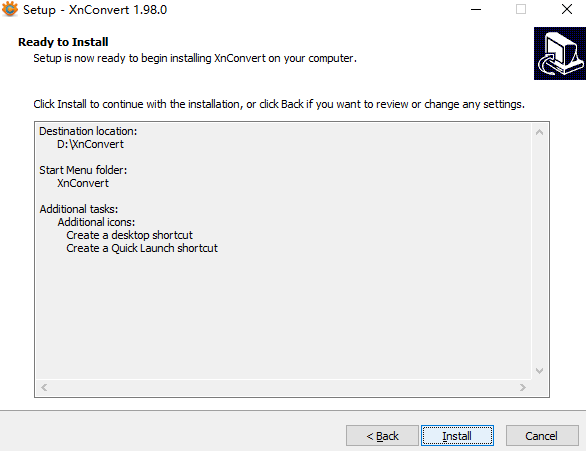
Krok 2: Otwórz XnConvert i dodaj pliki AVIF
Otwórz XnConvert na swoim komputerze. Aby dodać pliki AVIF, kliknij przycisk „Dodaj pliki” lub przeciągnij i upuść pliki do okna XnConvert.
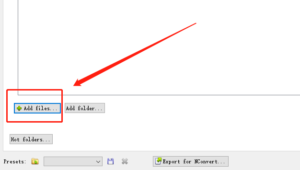
Krok 3: Wybierz format wyjściowy i opcje
W sekcji „Wyjście” po prawej stronie wybierz „PNG” jako format wyjściowy. Możesz także dostosować inne ustawienia, takie jak jakość i poziom kompresji.
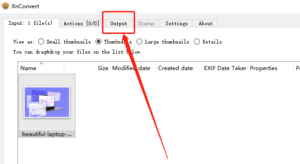
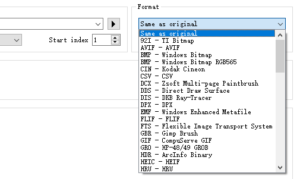
Krok 4: Wybierz folder wyjściowy i rozpocznij konwersję
W „Folderze wyjściowym” po prawej stronie wybierz folder, w którym chcesz zapisać przekonwertowane pliki PNG. Aby rozpocząć proces konwersji, kliknij przycisk „Konwertuj”.
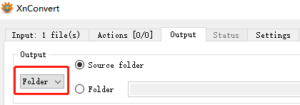
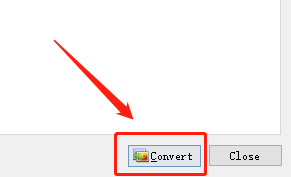
Krok 5: Poczekaj i uzyskaj dostęp do przekonwertowanych plików PNG
XnConvert rozpocznie konwersję plików AVIF do formatu PNG. Poczekaj na zakończenie procesu. Po zakończeniu konwersji będziesz mieć dostęp do przekonwertowanych plików PNG w folderze określonym w kroku 4.
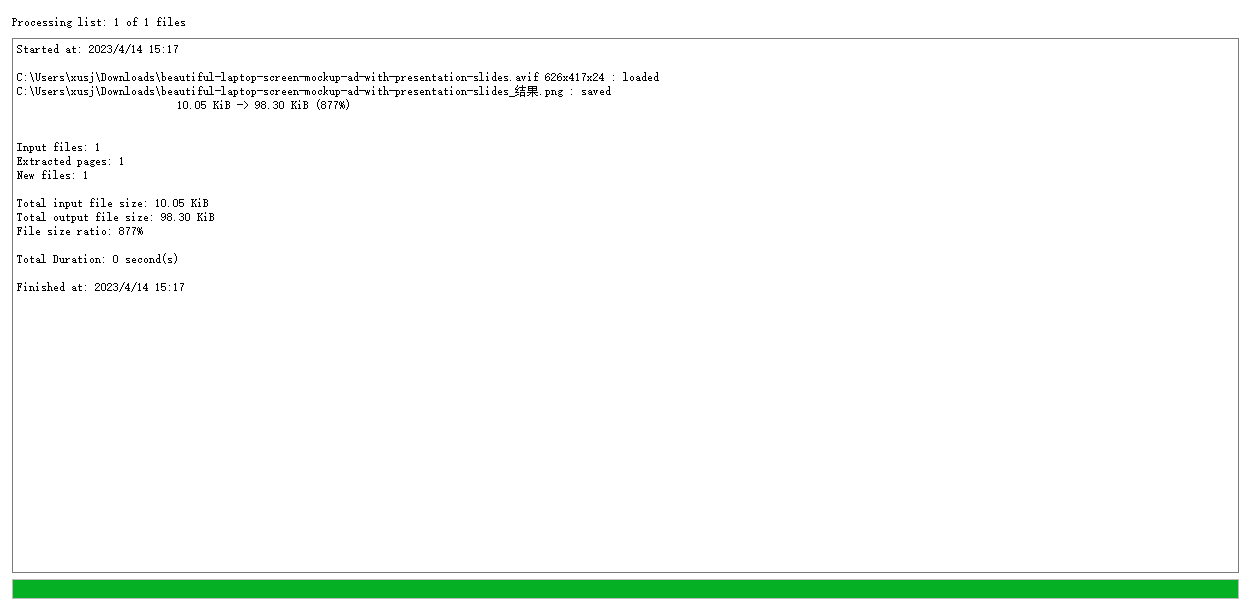
6. Jak szybko przekształcić pliki AVIF w PNG?
Chcesz łatwo przekonwertować AVIF na PNG? Oto przewodnik krok po kroku:
Krok 1: Pobierz i zainstaluj PiCode
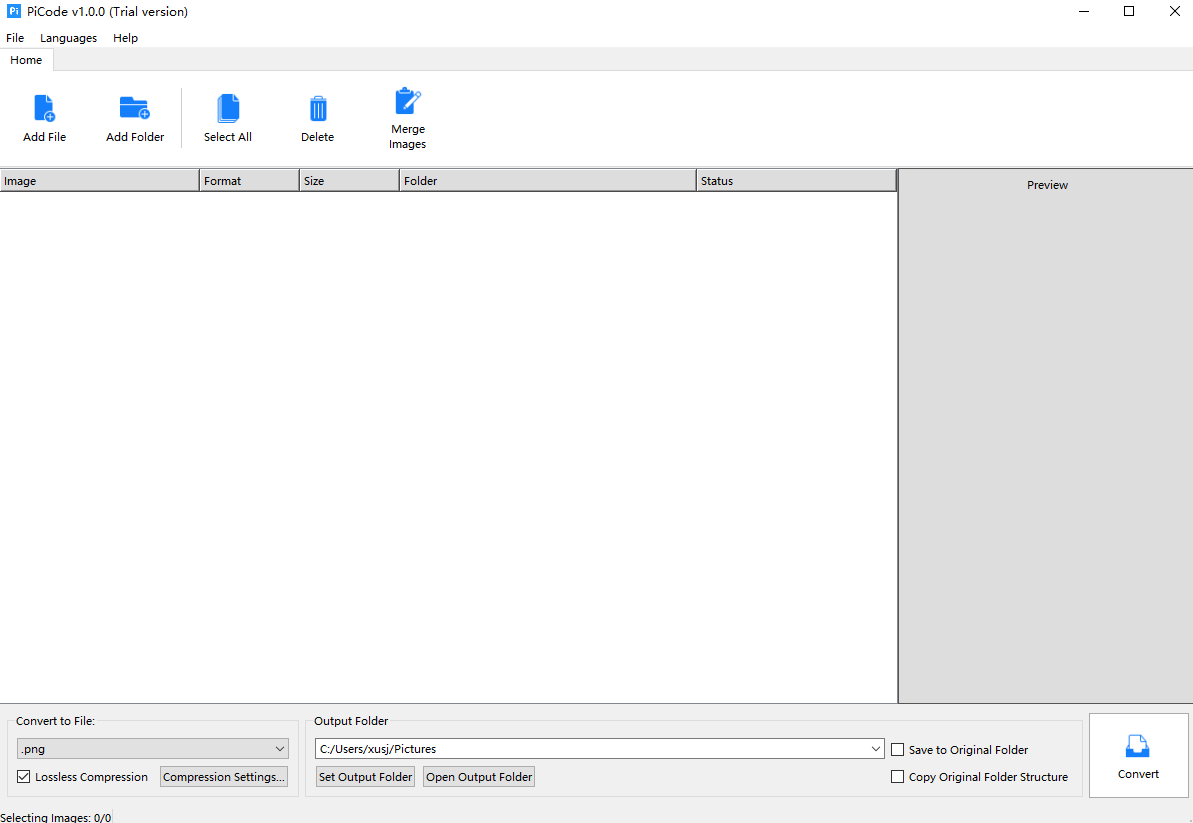
Na początek pobierz zaufane oprogramowanie PiCode i zainstaluj je na swoim komputerze. Po zakończeniu instalacji otwórz aplikację PiCode.
Krok 2: Zaimportuj pliki AVIF
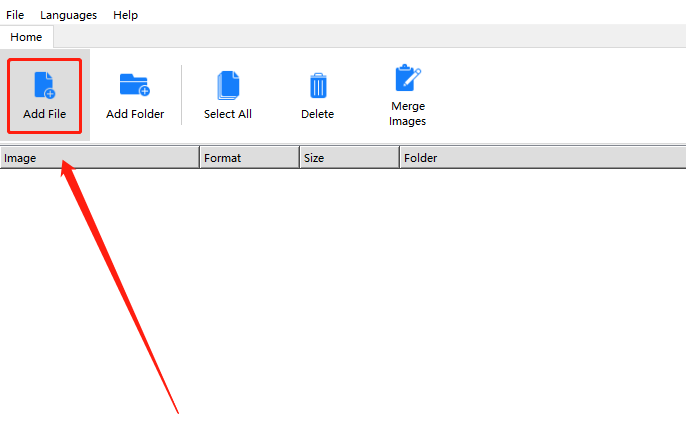
Wewnątrz aplikacji PiCode znajdziesz opcję o nazwie „Dodaj plik”. Kliknij ją, aby zaimportować obraz, który chcesz przekonwertować. Pojawi się okno dialogowe pliku, umożliwiające przeglądanie katalogów na komputerze. Znajdź i wybierz plik obrazu, który chcesz przekonwertować, a następnie kliknij „Otwórz”, aby potwierdzić wybór.
Krok 3: Wybierz PNG jako format wyjściowy
W rogu strony oprogramowania zobaczysz opcję wyboru formatu eksportu. Kliknij na to, a pojawi się rozwijana lista z opcjami takimi jak.png.jpg.ico.bmp.tiff.tga.webp.avif. Wybierz „.png” jako żądany format eksportu.
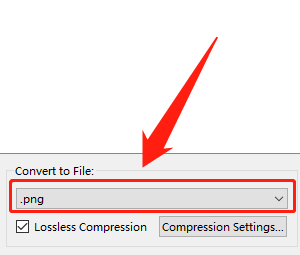
Krok 4: Rozpocznij konwersję
Po wybraniu formatu wyjściowego pojawi się przycisk „Konwertuj”. Po prostu kliknij go, aby rozpocząć proces konwersji.
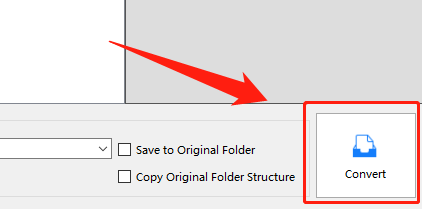
Program PiCode rozpocznie teraz przetwarzanie konwersji obrazu. Czas potrzebny będzie zależał od rozmiaru obrazu i wydajności komputera.
Krok 5: Znajdź przekonwertowany plik PNG
Po zakończeniu procesu konwersji otrzymasz powiadomienie z aplikacji PiCode.
Możesz teraz przejść do folderu, w którym zwykle zapisujesz swoje pliki lub w którym PiCode automatycznie przechowuje obraz. Powinieneś być w stanie znaleźć obraz w określonym formacie PNG.
7. Wnioski
AVIF i PNG to dwa formaty obrazów o różnych mocnych i słabych stronach. Podczas gdy AVIF zapewnia wysoką wydajność kompresji i obsługuje zaawansowane funkcje, takie jak HDR i szeroka gama kolorów, format PNG jest szeroko obsługiwany i zapewnia przezroczystość. W zależności od potrzeb i preferencji użytkownika konwersja pliku AVIF do formatu PNG może być konieczna ze względu na kompatybilność, edycję, udostępnianie, przezroczystość i rozmiar. Konwersja z AVIF do PNG to prosta operacja, którą można wykonać szybko i skutecznie za pomocą programów takich jak XnConvert.
